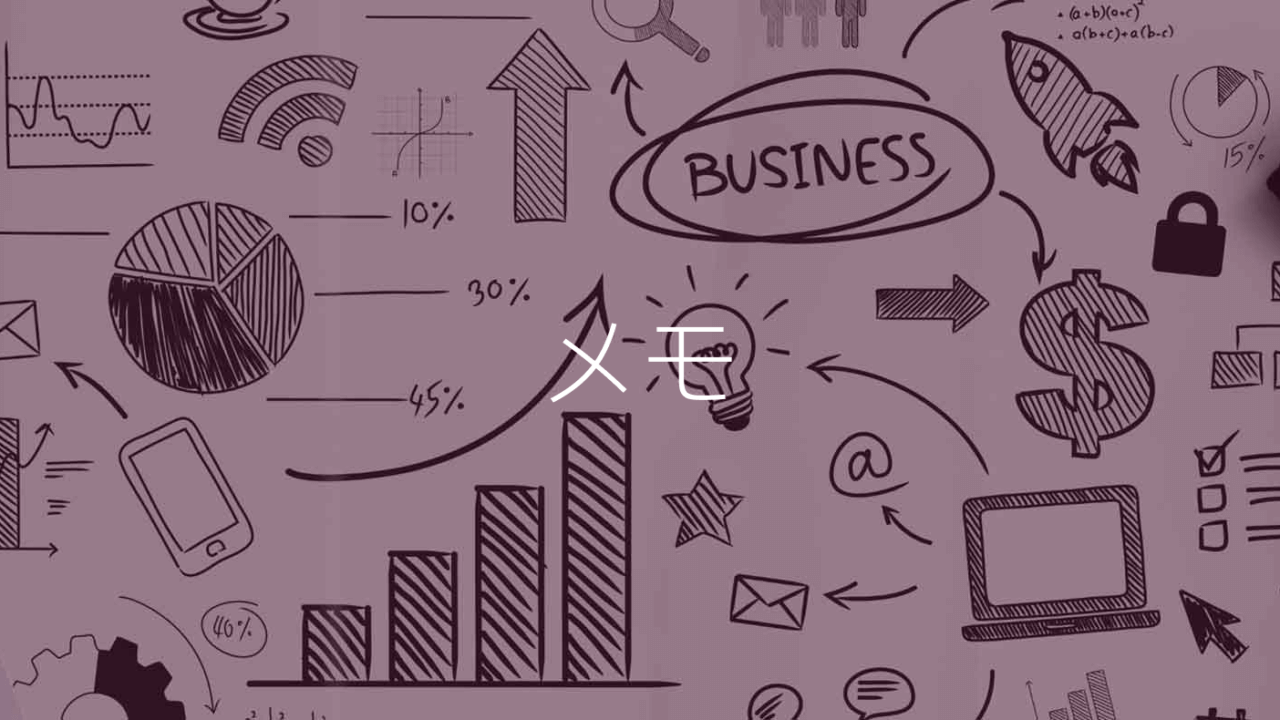Googleスプレッドシートでは、コメントやメモを追加することができます。
自分だけのメモとして使う以外にも、他ユーザーとスプレッドシートを共有して使用する時にも注意事項をメモとして入れるなどで使うと便利です。
類似機能としてコメントやチャット機能があります。
コメントはメモと同様にメモ書きとして使えますが、できることが違うので主な使い分けは以下のようになります。
このページではメモの使い方を説明します。
セルにメモを挿入する
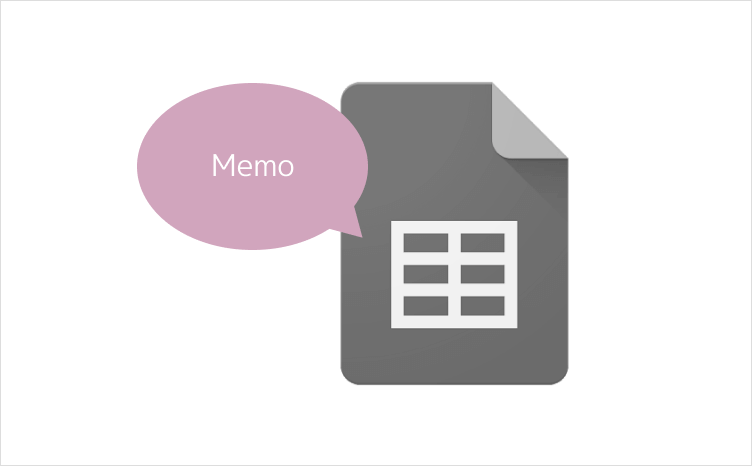
メモを追加する方法は以下の3つがあります。
- 挿入メニューから
- 右クリックから
- ショートカットキー:Shiftキー+F2
メニューから追加する
1 メモを追加したいセルを選択し、
挿入メニュー » メモをクリック。
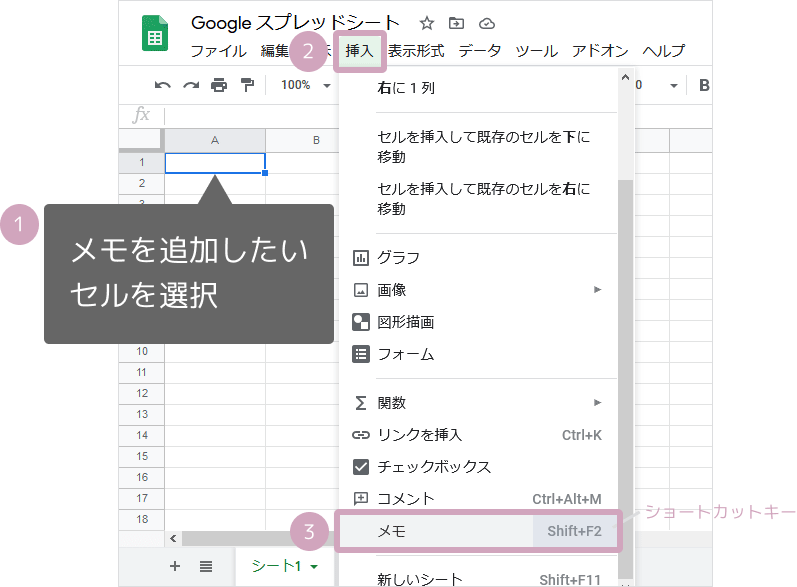
2 セルにメモ欄が表示されたら入力できます。
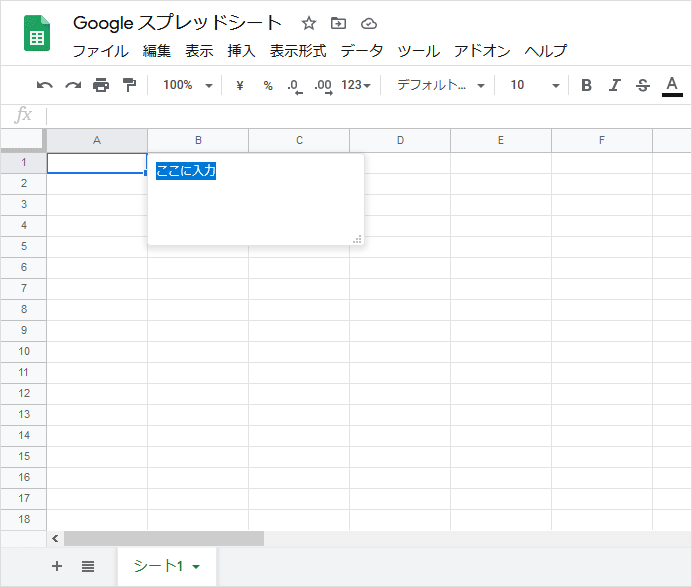
右クリックで追加する
メモを追加したいセルを選択し、
右クリック » メモを挿入をクリックで追加できます。
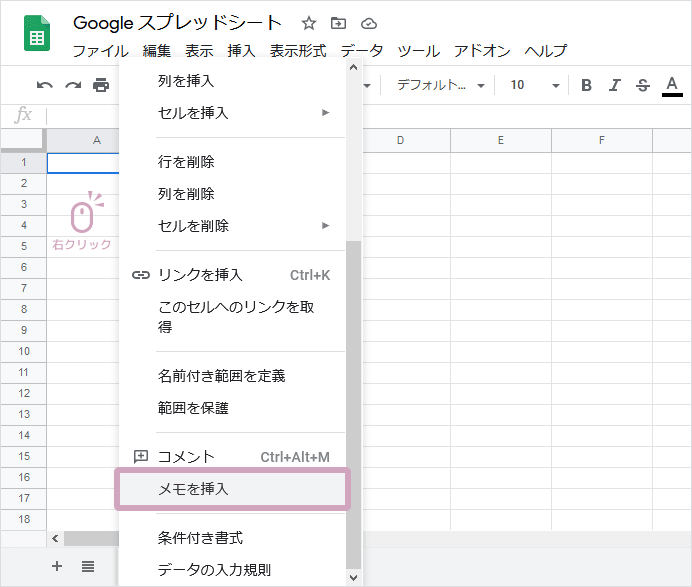
メモの削除
メモの削除は、以下2つのどちらかから操作します。
- 編集メニュー
- 右クリック
メモを削除したいセルを選択し、
編集メニュー » メモを消去をクリック。
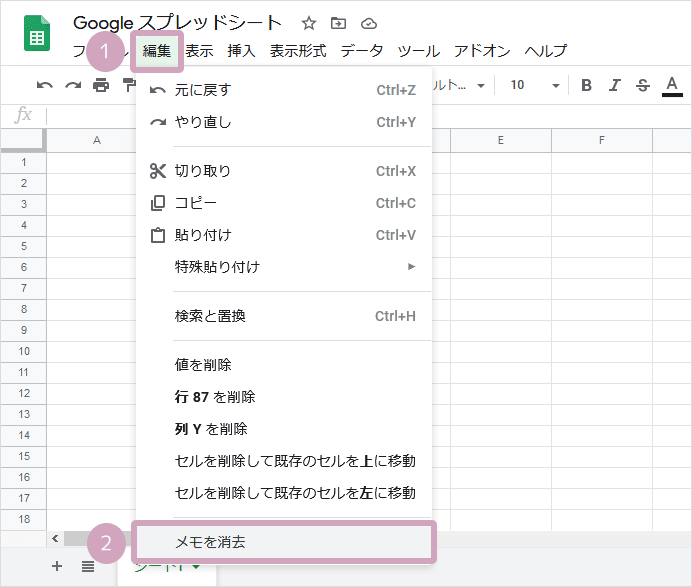
削除したいメモがあるセルをクリックて選択し、
右クリック » メモを消去をクリックします。

メモのサイズ変更
メモ欄の右下をドラッグアンドドロップすることでメモ欄のサイズ変更ができます。
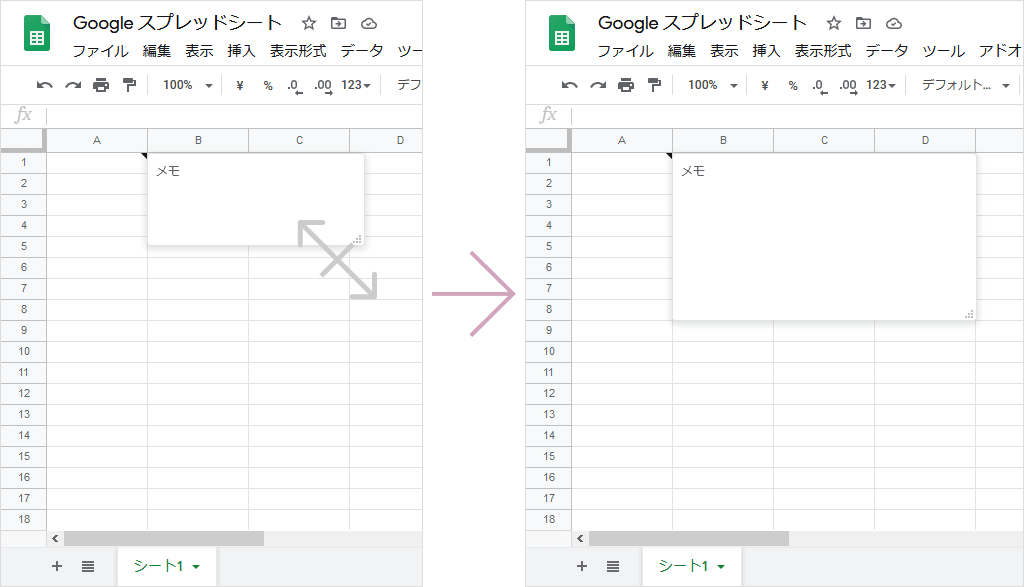

スプレッドシートの共有、複数人で編集する【図解】初心者にもわかるGoogleスプレッドシートの共有方法。共有することで同じファイルを同時に編集することができる便利な機能です。ユーザーにより、閲覧のみや編集などの権限を設定することができます。フォルダごとの共有やスマホアプリでの操作方法もあります。...